Visualizar datos dentro del Catálogo de Datos Abiertos
El Catálogo de Datos Abiertos de la Junta de Andalucía está basado en el software CKAN, que ofrece algunas funcionalidades básicas de visualización de los datos en forma de gráfica o mapa.
En este tutorial aprenderemos cómo hacer una visualización sencilla en forma de gráfica de barras. En concreto, representaremos los municipios más poblados de la provincia de Cádiz ordenados por población.
Para ello, partiremos del siguiente conjunto de datos:
En el conjunto de datos "Registro Andaluz de Entidades Locales", en "Datos y Recursos", "XLS – Registro Andaluz de Entidades Locales" pulsaremos el botón "Explorar", y seleccionaremos la opción "Previsualización":

Al acceder a la página de previsualización, los datos se muestran en formato de tabla, tal y como se muestra en la siguiente imagen:
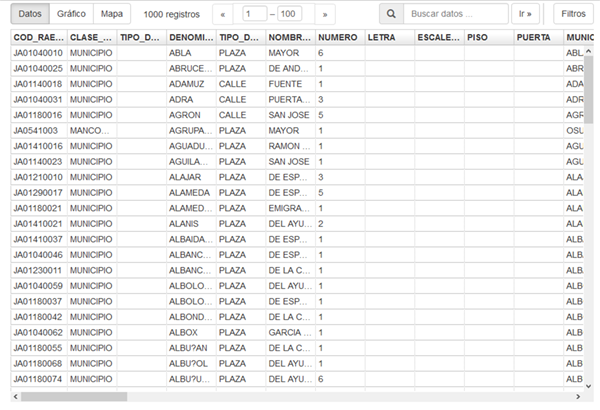
A partir de este momento seguiremos estos pasos para generar la gráfica de barras:
Paso 1. Para nuestro gráfico de ejemplo nos interesan únicamente los datos de población de los municipios de la provincia de Cádiz, por lo que necesitaremos filtrar los datos de la tabla. Pulsaremos el botón "Filtros" ubicado encima de la tabla de datos y a continuación pulsaremos el botón "Añadir filtro":

Paso 2. En el menú desplegable que aparece, seleccionaremos el elemento o los elementos por los que nos interesa realizar el filtro; en nuestro caso, clase de entidad y provincia.
Para ello, pulsaremos el botón "Campo" y, tras seleccionar en el menú desplegable del campo el elemento CLASE_DE_ENTIDAD, haremos clic en el botón "Añadir" y, a continuación, en el campo de texto escribiremos MUNICIPIO.
Para añadir el segundo filtro, de nuevo pulsaremos el botón "Filtro", seleccionaremos en el menú desplegable el elemento PROVINCIA_PERTENECE, pulsaremos el botón "Añadir" y a continuación, en el campo de texto escribiremos PROVINCIA CADIZ. Una vez seleccionados todos los filtros pulsaremos el botón "Actualizar". Esta operación se puede realizar tantas veces como filtros se quieran añadir.
Una vez insertados los filtros, los datos de la tabla se actualizarán automáticamente atendiendo a la selección de filtros que hemos hecho:

Paso 3. Para que el gráfico que vamos a generar resulte más sencillo visualmente, ordenaremos los datos de la tabla por población ascendente. Para ello haremos clic en la columna "Población" dos veces, de manera que se muestren primero los municipios más poblados:

Paso 4. Para que nuestra gráfica sea fácil de leer, vamos a limitar el número de filas a representar, mostrando únicamente 15 registros de todos los que aparecen en la tabla de datos. Para ello, en el campo numérico "Registros", ubicado encima de la tabla de datos, escribiremos 1 y 15 y pulsaremos la tecla INTRO. Nos aparecerá una pantalla como la siguiente:

Una vez realizados todos los pasos indicados, pulsaremos el botón "gráfico" ubicado encima de la tabla de datos para generar el gráfico:

Tras pulsar el botón "gráfico" será necesario cumplimentar los campos desplegables que aparecen ubicados en la zona derecha de la pantalla: campo "Tipo gráfico", campo "Grupo de columnas (Eje1)" y campo "Serie A (Eje2)". Como vamos a generar un gráfico de barras, rellenaremos los campos desplegables de la siguiente manera:
- Campo "Tipo gráfico": "Barras".
- Campo Grupo de columnas (Eje 1): "MUNICIPIO".
- Campo Serie A (Eje 2): "POBLACIÓN".

Una vez cumplimentados todos los campos, la página se actualizará para mostrar el gráfico generado de los municipios más poblados de la provincia de Cádiz:

¿Te ha resultado interesante este tutorial? Puedes seguir trabajando sobre este conjunto de datos y generar otros tipos de gráficos incorporando variables nuevas.
¿Aún tienes dudas?
Si tienes cualquier duda o necesitas más información puedes contactar a través del siguiente formulario.